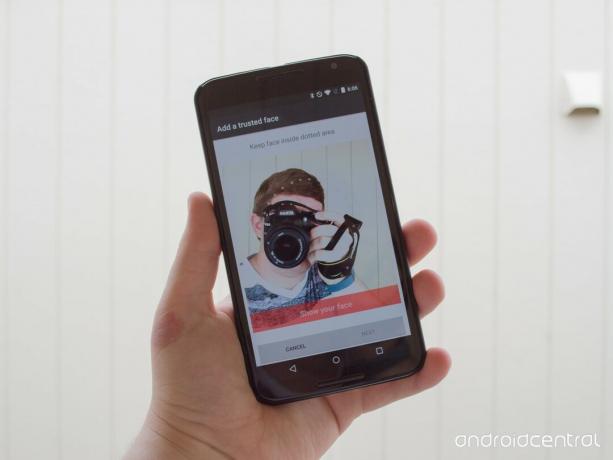
Az elmúlt évek során arc feloldása számos apró frissítést kapott, de működése és a telefon feloldásának megbízhatatlansága miatt sok felhasználó úgy döntött, hogy nem vesződik vele. Az Android 5.0 Lollipop megjelenésekor az Arcfeloldás márkanév a Trusted face lett, és felkerült a Intelligens zárak. A megbízható arc végre olyan szakaszban van, hogy elég jó ahhoz, hogy engedélyezze az eszközén, hogy Ön is csak a készülékére nézve oldhassa fel telefonját vagy táblagépét.
Előfordulhat, hogy kis eltérések vannak a készülékétől függően
Noha ezen utasítások többsége univerzális, előfordulhat, hogy némi eltérést talál a lezárási képernyő helyéről és a Smart Lock beállításokról. A következő képernyőképek és utasítások az Android 5.1.1 készleten alapulnak, a Nexus 6-on találhatók. Miután megtalálta a Smart Lock speciális beállításait, aranyszínű lesz.
- LG G4: Ban,-ben Biztonság a beállításoknál ellenőrizze, hogy a Smart Lock engedélyezve van-e megbízható ügynökként. A képernyőzár és az Smart Lock összes többi beállítása megtalálható a Képernyő zárolása beállítások.
- Samsung Galaxy S6 és S6 edge: A Smart Lock beállításai megtalálhatók a Képernyő zárolása és biztonság majd a Biztonságos zárbeállítások almenü.
- HTC One M9: A Smart Lock beállításai közvetlenül a Biztonság menü a telefon beállításain belül, csakúgy, mint a mellékelt képernyőképeken.
Olvassa el most: Hogyan működik a Megbízható arc az Android Lollipop alkalmazásban
Észre sem veszi a háttérben működő Megbízható arcot

Az egyik legjobb dolog, amit a Google tett, amikor "újra feltalálta" az Arcfeloldást, hogy nagy részét elrejtette. Az Arc feloldásával minden alkalommal, amikor fel szeretné oldani telefonja vagy táblagépének zárolását, ezt át kell élnie amely hosszabb időt vett igénybe, mint a telefon zárolásának feloldása bármilyen típusú zárolási képernyő biztonságával hely. A fő oka annak, hogy nem működött jól, mert a fényképezőgépe átveszi a képernyőt, és ha Ön is nem akart várni rá, ki kell lépnie a folyamatból, majd be kell lépnie a zár képernyőn Biztonság. Ezenkívül eszközének az arca "szkennelésének" folyamata rendkívül hosszú ideig tartott, és általában kudarcot vallott a rossz megvilágítás miatt, vagy csak azért, mert nem ismert fel.
Ez mind Megbízható arccal változott. Most, amikor bekapcsolja a kijelzőt, és át akarja nézni a zárolási képernyő biztonságát, a képernyő alján megjelenik egy kis ikon. Amint a képernyő bekapcsol, az ikon egy személy körvonalára változik. Ez azt jelenti, hogy telefonja vagy táblagépe az elülső kameráját használja, és megpróbálja felismerni. A folyamat általában nem tart sokáig, de néhány másodpercig továbbra is megpróbálja azonosítani Önt. Ha megbízható arcként ismerik fel, az ikon egy feloldott zár képére változik, és lehetővé teszi, hogy közvetlenül ellopjon a telefonjára vagy a táblagépére. Ha az eszköz nem tudja kideríteni, hogy ki vagy, akkor egy zár képére változik, és megköveteli, hogy írja be a képernyőzárat, mielőtt belépne az eszközbe.
A Megbízható arc használata során szerzett tapasztalataim szerint ez a legjobban akkor működik, ha több értesítést kell átadnia. Miközben végignézi azokat az e-maileket és szövegeket, amelyeket a legutóbbi használat óta kapott eszköz, telefonja vagy táblagépe megpróbálja kitalálni, hogy ki vagy, hogy megkerülhesse a biztonságát intézkedéseket. Ha nem ad elegendő időt a készülékének a felismerésére, akkor csak be kell írnia jelszavát vagy bármilyen típusú biztonságot a telefon vagy táblagép feloldásához.
A Megbízható képpel felfelé állítása hasonlít egy önarckép készítéséhez

Csakúgy, mint bármilyen Smart Lock esetében, meg kell bizonyosodnia arról, hogy a zárolási képernyő valamilyen formában engedélyezett-e a telefonján vagy táblagépén. Ehhez menjen az eszközéhez Biztonság menüben található Beállítások. Keresse meg a Képernyőzár opciót a képernyő teteje közelében, és válassza ki a kívánt típusú biztonságot a készüléken. Nem számít, hogy használ-e mintát, PIN-kódot vagy jelszót, mindaddig, amíg van valamilyen biztonság, megakadályozva illetéktelen személyek hozzáférését a készülékéhez.
A képernyőzár mostantól a Smart Lock opció a Biztonság menü. Ha nem látja, ez azt jelenti, hogy a zárolási képernyő biztonsága nincs megfelelően beállítva. Amikor belép a Smart Lock menübe, a rendszer megkéri, hogy adja meg a zárolási képernyőhöz létrehozott mintáját / PIN-kódját / jelszavát. E képernyő után az összes különféle intelligens zár listája fogad. Most válassza a Megbízható arc lehetőséget. A következő két képernyőn megtudhatja a funkciót és a beállításának bevált módszereit magában foglalja a telefon szemmagasságban tartását, és annak biztosítását, hogy az arca jól meg legyen világítva és könnyen látható.
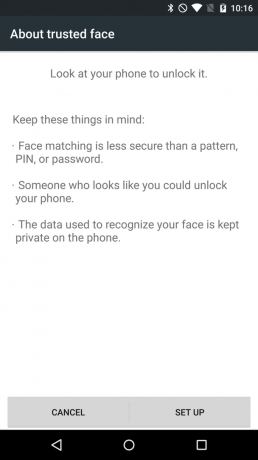

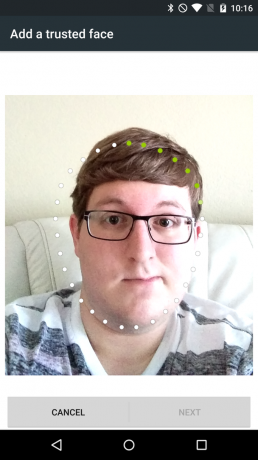
Amikor hozzáadja a Megbízható arcot, a képernyő megváltozik, hogy megmutassa, mit lát az előlap, és remélhetőleg te vagy az. Vonalba állítsa a pontokat úgy, hogy azok az arcod külsejét vonalazzák. A Smart Lock most megtanulja az arcát néhány másodpercig (a zöldre váltó pontok jelzik), és pipa jelzi, ha elkészült. A következő képernyő áttekintést nyújt arról, hogy mire kell figyelni a telefon vagy táblagép feloldásakor, és javasolja a Megbízható arc javítását. Erről bővebben a következő részben.
A telepítési folyamatról ennyit. Kipróbálhatja a készülék zárolásával és feloldásával, valamint az ikonok változásának figyelemmel kísérésével. Ha minden megfelelően működött, látni fogja a feloldott szimbólumot, és közvetlenül ellophatja telefonját vagy táblagépét. Olvassa el a következő szakaszt a Megbízható arc javításáról, hogy nagyobb valószínűséggel felismerje Önt és megkerülje a zárolási képernyő biztonságát.
Képezze telefonját, hogy felismerjen, függetlenül attól, hogy néz ki
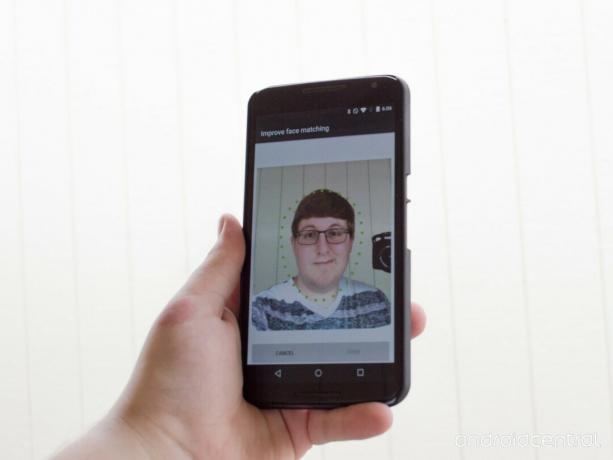
Most, hogy végigvette a Megbízható arc hozzáadásának beállítását, itt az ideje, hogy segítsen telefonjának vagy táblagépének felismerni különböző helyzetekben vagy környezetekben. Az arcillesztés javításának lehetőségének a Megbízható arc beállítása után azonnal meg kellett jelennie a menüben. Ha már elhagyta eszközének Smart Lock beállításait, csak térjen vissza a készülékbe Biztonság beállításokat, és keresse meg a Smart Lock választási lehetőség. Írja be a mintát / PIN-kódot és jelszót, és érintse meg a gombot Megbízható arc. Mostantól megkapja a lehetőséget az arcillesztés javítására vagy a Megbízható arc eltávolítására. Válassza a lehetőséget Javítsa az arcillesztést.
Az első képernyő gyors magyarázatot ad arra, hogy miért szeretné javítani az arcillesztést és néhányat Ilyen például a különböző típusú szemüveg viselése, a különböző megvilágítás, vagy ha eltérő stílusú az arc haj. A következő képernyő nagyon hasonlít a Megbízható arc beállításakor látható képernyőhöz. Állítsa sorba az arca külső pontjait, és várja meg, amíg telefonja vagy táblagépe befejezi a beolvasást.
Ez az! Folytathatja a Megbízható arc javítását, amennyire csak akarja. Minél több arcváltozatot oszt meg eszközével, annál könnyebb lesz rájönnie, hogy te vagy az, és lehetővé teszi a zárolási képernyő biztonságát.
Ha nem tetszik a szolgáltatás, távolítsa el

Ha eljön az ideje, és el akarja távolítani a Megbízható arcot, akkor ezt egyszerűen és fájdalommentesen megteheti a Smart Lock beállításaiból. Egyszerűen menjen vissza a Biztonság beállítások menüben keresse meg a Smart Lock választási lehetőség. Írja be a mintáját / PIN-kódját és jelszavát, és érintse meg a gombot Megbízható arc. Látni fogja a két lehetőséget, amelyek magukban foglalják az arcillesztés javítását és a Megbízható arc teljes eltávolítását. Válaszd a Távolítsa el a megbízható arcot opció és megjelenik egy párbeszédpanel, amely megkérdezi, hogy biztosan el akarja-e távolítani a Megbízható arcot. Kattintson a gombra Eltávolítás és készen állsz - ez nem lehet könnyebb!
A Megbízható arc lehetséges hátránya

A megbízható arc csodálatos frissítés a régi Face Unlockhoz, de egy dolog hiányzik: az Életellenőrzés. Az életellenőrzést bevezették az Android 4.1 Jelly Bean alkalmazásba, és így meggyőződhettek arról, hogy a telefon vagy a táblagép szkennelése valóban valóságos-e. Az Arcfeloldás bevezetésekor felmerült legfőbb biztonsági probléma az volt, hogy a készülék tulajdonosának fényképével megkerülheti a zárolási képernyő biztonságát. Az Életellenőrzés segítségével a felhasználónak ki kellett képeznie az Arcfeloldást, hogy felismerje a felhasználó arcát, és ellenőrizze, hogy a felhasználó villog-e.
Ez a biztonsági funkció hiányzik a Megbízható arcokból, és nincs hír arról, hogy miért távolították el. Feltételezhetjük, hogy a Trusted face-ben van valamilyen ellenőrzés, amely biztonságosabbá teszi, de nincs hivatalos lehetőség a funkció bekapcsolására. Megpróbáltam különböző képeket mutatni a telefonomnak az arcomról, de még nem kellett átvernem a Megbízható arcot, hogy a saját zárolásom biztonsági funkcióit bármi mással megkerüljem.
Arra szeretném utalni, hogy ennek a Smart Locknak a hozzáadása korlátozza az eszközét védő biztonság mértékét. Azon lehetőség mellett, hogy esetleg képes leszel becsapni a Megbízható arcot egy képeddel, elképzelhető, hogy hasonló arcú valaki feloldhatja a telefonodat vagy a táblagépedet. Semmilyen módon nem lehet megbizonyosodni arról, hogy a Megbízható arc csak feloldja-e az arcát, de ezt a kockázatot meg kell vállalnia a használatával. Ha azt a kényelmet veszi igénybe, hogy telefonja vagy táblagépe zárolásának feloldása nem más, mint az Öné arca, a pozitívumok felülmúlhatják a Megbízható arc kicsi lehetőségét, ha valaki másnak hozzáférést biztosít az Ön arcához eszköz.
Bővebben: Intelligens zárolási képernyő biztonsági beállításai az Android 5.0 Lollipop alkalmazásban
